Как превратить старый телефон Android в камеру безопасности
Гайд в разделе Android "Android – Как превратить старый телефон в камеру безопасности" содержит информацию, советы и подсказки, которые помогут изучить самые важные моменты и тонкости вопроса….
Если у вас есть старый телефон, вы можете легко найти ему хорошее применение, превратив его в мобильную камеру безопасности. С помощью приложения Эдварда Сноудена это очень просто. Вот как это сделать.
В вашем телефоне уже есть компоненты «настоящей» камеры видеонаблюдения, а именно объектив камеры и подключение к Интернету. Вы можете делать это с помощью телефона Android в течение многих лет, но есть новый способ, который еще более безопасен.
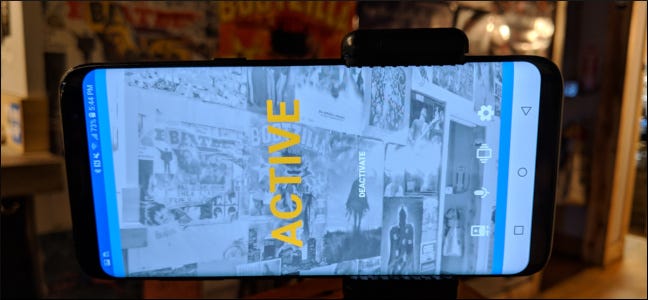
Мы собираемся использовать приложение под названием Haven, созданное лидером АНБ Эдвардом Сноуденом. Вы можете использовать приложение практически на любом телефоне или планшете Android, от старого запасного, лежащего в ящике, до дешевого телефона за 50 долларов от WalMart. Если на вашем устройстве есть рабочая камера и микрофон, вы можете использовать его в качестве камеры безопасности. Вы можете установить бета-версию Haven из Google Play Store или скомпилировать ее самостоятельно из репозитория Github.
Haven будет работать независимо от того, подключен ли ваш телефон к Wi-Fi или с помощью адаптера USB-to-Ethernet. Если вы выбираете проводной Интернет, убедитесь, что у вас есть адаптер, который также обеспечивает питание. Само приложение Haven работает только на устройствах Android, но вы можете настроить его для оповещения вашего iPhone.
Настройка Haven на старом телефоне
Перед настройкой приложения Haven убедитесь, что в идеальном месте достаточно места для установки телефона, подключения питания и подключения кабеля Ethernet или подключения к сети Wi-Fi. -Fi. Когда все будет решено, откройте приложение Haven. Проведите по первой паре экранов, затем выберите «Настроить».
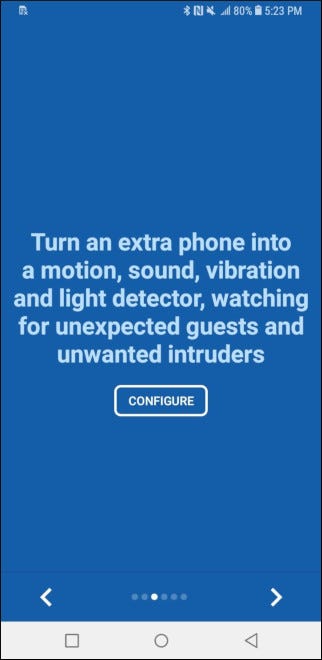
Нажмите «Разрешить» в запросах разрешений для доступа к фотографиям, медиафайлам и файлам, а также делать снимки и записывать видео.
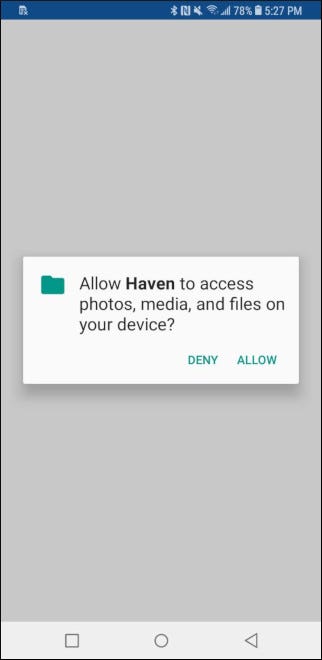
Нажмите «Разрешить» в следующем запросе разрешения, чтобы делать снимки и записывать видео.
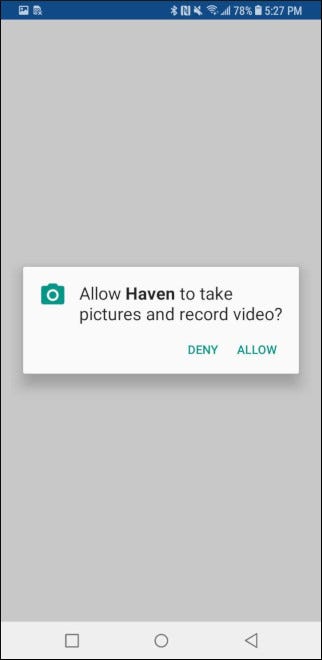
На следующем экране будет прямая трансляция с камеры. Коснитесь значка в нижнем левом углу, чтобы переключаться между фронтальной и задней камерами, и используйте ползунок в нижней части экрана, чтобы установить, насколько чувствительным должно быть обнаружение движения. Вы всегда можете вернуться и повысить или понизить чувствительность к движению, чтобы лучше соответствовать вашей среде. Нажмите «Назад» в левом верхнем углу, чтобы увидеть дополнительные параметры.
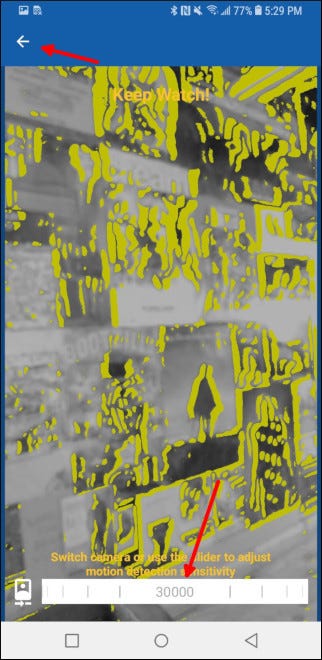
Затем примите запрос разрешения на запись звука, чтобы вы могли слышать окружающую среду вокруг камеры . Снова используйте ползунок в нижней части экрана, чтобы настроить чувствительность обнаружения. Снова нажмите кнопку «Назад» в левом верхнем углу.
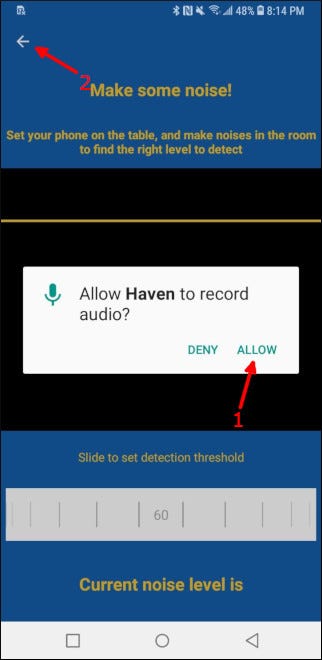
Затем встряхните телефон или используйте ползунок внизу, чтобы установить настройку обнаружения движения. Это позволит вашей камере начать запись, если телефон физически двигается, например, если злоумышленник начинает стучать по стене вашего дома. Нажмите кнопку «Назад» в левом верхнем углу еще раз.
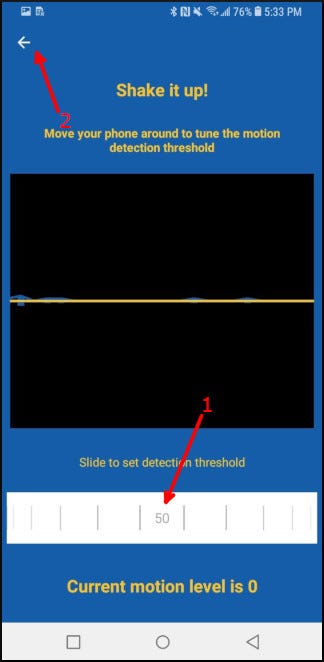
Проведите по остальным вводным экранам. Предоставьте разрешение на отправку и просмотр SMS-сообщений, если вы хотите, чтобы SMS-оповещения отправлялись на ваш основной телефон, а затем введите свой номер телефона. Вам потребуется установить активную SIM-карту для отправки SMS-сообщений, или вы можете настроить Signal для предупреждений в настройках приложения (подробнее об этом чуть позже), если вы просто используете подключение к Интернету.
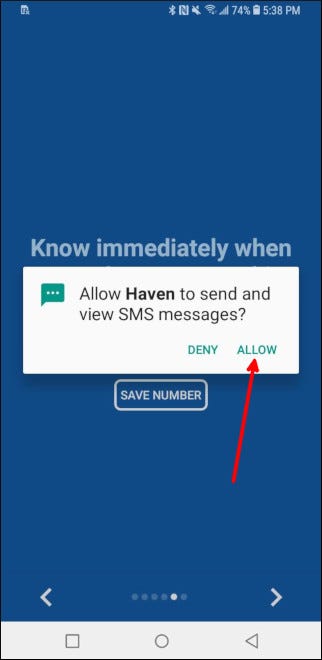
Проведите по экрану еще раз, затем нажмите «Готово».
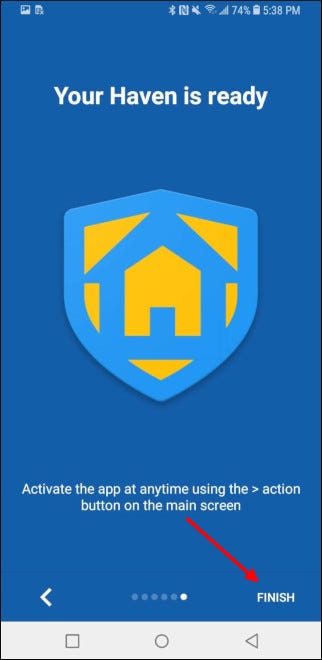
Когда это будет сделано, нажмите «Начать сейчас», чтобы начать мониторинг вашей среды. Коснитесь шестеренки «Настройки» в правом нижнем углу, чтобы настроить камеру, звук и чувствительность к движению, изменить настройки передачи SMS или сигналов и т. Д.
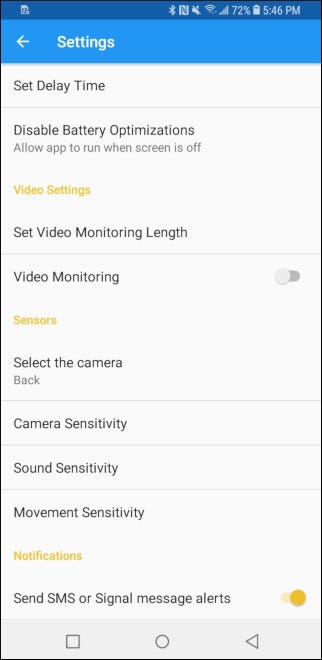
Настроить видео в Haven Мониторинг
Обнаружение движения и звука – это прекрасно, но Haven также позволяет записывать видео в течение определенного периода времени. Коснитесь шестеренки «Настройки» в правом нижнем углу главного экрана, затем включите переключатель «Видеонаблюдение».
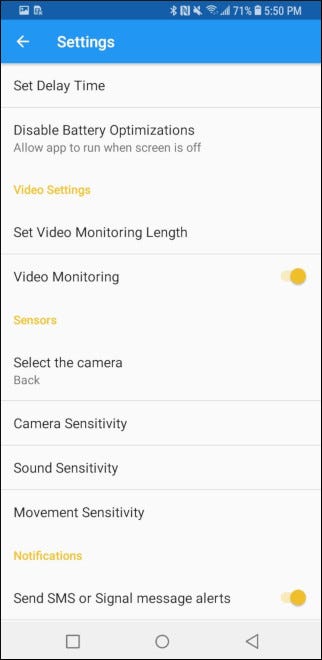
Нажмите «Установить длину видеонаблюдения», чтобы выбрать, как долго Haven будет записывать окружающую среду.
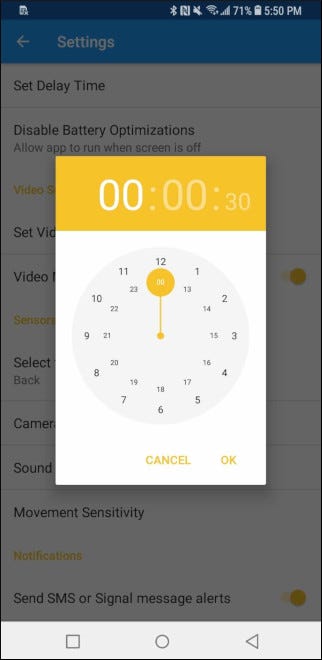
Итак, у вас есть дешевая и надежная камера наблюдения! Ваши события – вместе с фотографиями и аудио – будут автоматически отправляться через SMS или Signal, и вы всегда можете вернуться и просмотреть события со старого телефона.
Имейте в виду, что вам нужно будет включить мониторинг вручную, прежде чем отправиться в путь, и он останется включенным, пока вы не отключите его снова вручную. Даже с этими незначительными ограничениями это отличный способ повторно использовать старый телефон!
